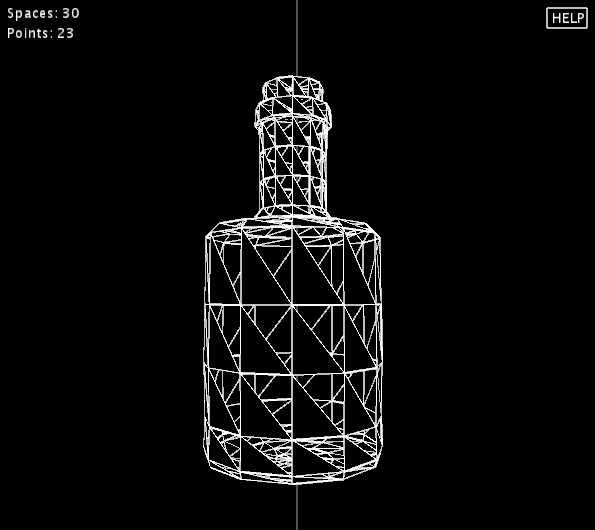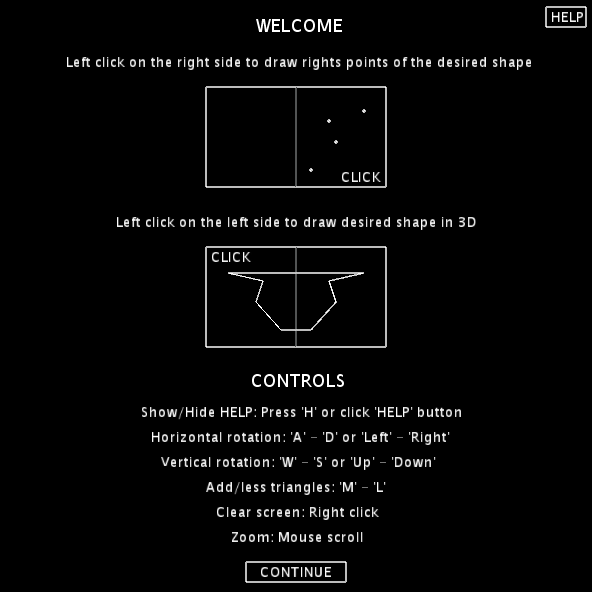Sólido de revolución
Autor: José María Amusquívar Poppe
Para el desarrollo de esta práctica se ha solicitado la realización de una aplicación que permita la creación de cualquier sólido de revolución, cuyo eje de revolución se encuentra en el eje “Y” (figura 1).
- Introducción
- Propuesta de diseño
- Recursos empleados
- Desarrollo del código
- Resultados obtenidos
- Ejecución en vivo
- Descarga del código fuente
- Referencias
Introducción
Se denomina sólido de revolución a cualquier cuerpo que pueda obtenerse mediante una operación geométrica de rotación de una superficie plana alrededor de una recta que esté contenida en su mismo plano. La figura resultante es un sólido que posee simetría, razón por la cual, para su implementación en Processing, se dividirá el tablero en dos secciones con un separador vertical, dejando el lado derecho habilitado para el dibujado de los puntos de la mitad de la figura deseada. Una vez se hayan dibujado los puntos requeridos, el usuario podrá terminar la acción y obtener el sólido de revolución resultante.
Finalmente, el usuario podrá interactuar de diversas maneras con la figura final o, simplemente, reiniciar el tablero y volver a dibujar unos nuevos puntos.
Propuesta de diseño
El diseño elegido para este proyecto está constituido por un tablero de interacción de fondo negro, una línea vertical divisoria blanca situada en la mitad del tablero, además de 2 textos de información y un botón de ayuda o manual de uso de la aplicación. El usuario podrá dibujar todos los puntos que desee en el lado derecho del tablero, los cuales se irán uniendo con una línea blanca, tal como se puede apreciar en la figura 2.
Una vez se hayan dibujado todos los puntos deseados, el usuario deberá hacer click en el lado izquierdo del tablero para mostrar el sólido de revolución generado (figura 3). La figura generada se moverá acorde a la posición del ratón, y, cuando se desee, puede pulsar el click derecho para reiniciar el tablero y habilitar de nuevo la introducción de nuevos puntos.
| Recogida de puntos | Sólido de revolución |
|---|---|
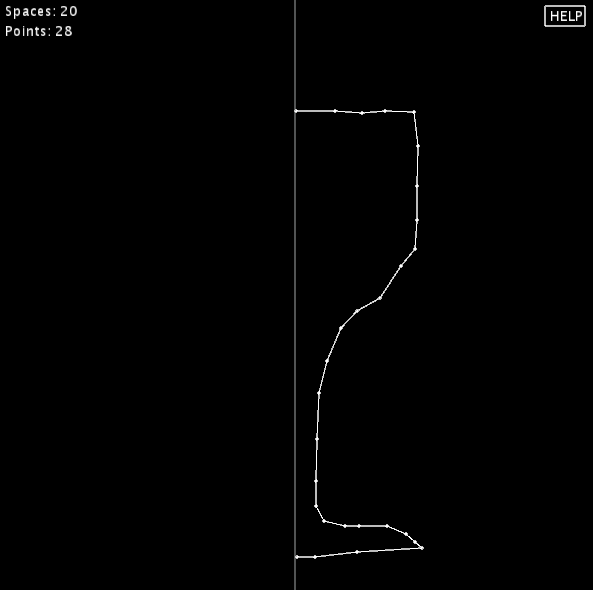 |
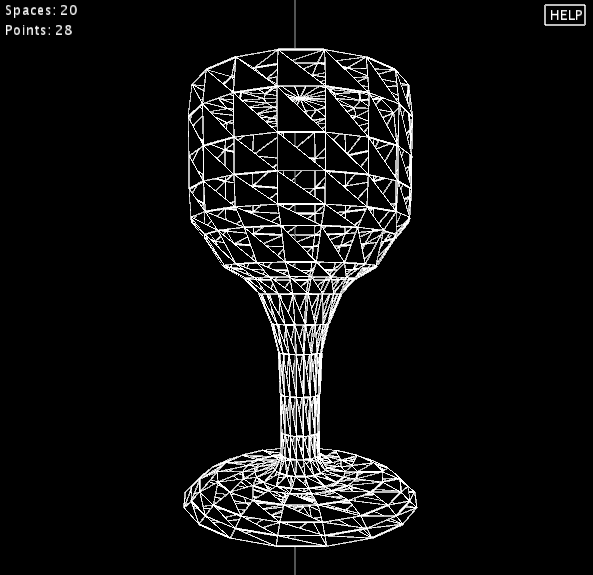 |
En la interfaz se ha incluido dos textos informativos, uno de ellos se corresponde con el número de puntos dibujados por el usuario, el otro está relacionado con el relleno de la figura final, pues representa el espaciado existente entre triángulos, por defecto está colocado a 20, sin embargo, éste puede aumentar o disminuirse según se desee.
Y, finalmente, se ha incluido un botón de ayuda dentro de la interfaz, el cual muestra al usuario los controles disponibles y enseña un caso de uso de la aplicación. La aplicación abre esta vista de ayuda en el primer acceso (figura 4).
Controles
Tal como se ha mencionado anteriormente, los controles están disponibles desde la vista de ayuda de la aplicación (figura 4). Los distintos controles disponibles permiten interactuar al usuario con la figura final, permitiéndole rotarla, aplicarle un zoom o añadir o disminuir la separación existente entre triángulos.
-
Click izquierdo: En el lado derecho del tablero, dibuja un nuevo punto. En el lado izquierdo del tablero, genera el sólido de revolución.
-
Click derecho: En cualquier parte del tablero, limpia la pantalla eliminando la figura actual y sus puntos.
-
Rueda del ratón: Realiza un zoom sobre la figura, según la dirección de la rueda del ratón.
-
Tecla ‘A’-‘D’ o ‘Left’-‘Right’: Cuando la figura está dibujada, rota la figura horizontalmente.
-
Tecla ‘S’-‘W’ o ‘Down’-‘Up’: Cuando la figura está dibujada, rota la figura verticalmente.
-
Tecla ‘M’-‘L’: Cuando la figura está dibujada, añade o quita separación entre triángulos del relleno.
Recursos empleados
Para la realización de esta práctica se ha empleado Processing1, que se define como un lenguaje de programación y entorno de desarrollo integrado de código abierto basado en Java. Este lenguaje se ha utilizado para el desarollo de forma local, sin embargo, para poder publicar el proyecto a través de internet es necesario emplear p5.js2, que se define como una librería JavaScript perteneciente al lado del cliente que posibilita la creación de experiencias interactivas y gráficas, basado en el núcleo de Processing.
Por tanto, el proyecto ha sido desarrollado totalmente en Processing y, dado que p5.js tiene su base en el primero, su respectiva conversión es simple. Para realizar esta conversión se he utilizado la herramienta online HerokuApp3.
El código del proyecto ha sido alterado en su versión en p5.js, debido a que esta librería no posee herramientas idénticas a las de Processing, pero sí equivalentes, tal es el caso de PVector que su equivalente en p5.js es la función createVector(), o la colección ArrayList que en p5.js puede ser reemplazada sencillamente con un array []. Sin embargo, ha habido cambios más drásticos como es el caso de la librería Pshape y sus transformaciones, pues en p5.js estas transformaciones deben ser asignadas mediante una variable y se posibilita el uso de las funciones push() y pop().
Entre los cambios realizados de más importancia se encuentra el hecho que, a diferencia de Processing, para usar gráficos de esta estilo en p5.js es requerido trabajar con WEBGL, lo que ocasiona cambios respecto a la orientación de los ejes de coordenadas. Para solventar esto, se empleó un translate() para mover el eje de coordenadas a la esquina superior izquierda, tal y como ocurre en Processing.
Para obtener el GIF del videojuego se optó por la librería gifAnimation, sin embargo, debido a problemas de lentitud en la captura de frames, se optó por obtener el GIF grabando la pantalla y pasándolo a dicho formato final.
Desarrollo del código
El código de esta práctica se estructura en tres clases: la clase principal, la clase de ayuda y la clase de puntos. La primera alberga los métodos importantes del proyecto, la segunda se trata de un objeto que se encarga de mostrar los textos de la aplicación, y la tercera es un objeto que se encarga de almacenar y tratar los puntos introducidos por el usuario.
A continuación se procederá a explicar el código realizado en Processing, empezando con la clase principal:
Variables empleadas
Para conseguir que la aplicación funcione adecuadamente, se ha empleado una serie de variables con determinadas funciones, tal y como se puede apreciar en el siguiente fragmento de código:
//-----------Configuración de pantalla---------//
int sizeX, sizeY; //Dimensiones de la ventana
//----------Figuras creadas----------//
PShape solidoForm, group; //Shape sin relleno, y Shape que agrupa todas las figuras
//---------Objetos creados----------//
Points points; // Objeto que trata los puntos introducidos
Help help; // Objeto que se encarga de mostrar los textos
//-----------Variables de estado----------//
boolean printed; // Variable que señala si hay un sólido dibujado
boolean btnHelp; // Variable que señala si está activa la vista de ayuda
//-----------Variables de configuración----------//
int pos, sizePoint; // Número de puntos, y tamaño de puntos a dibujar
int maxScroll, minScroll, scrollMouse; // Valor máximo y mínimo para la rueda del ratón, y valor actual
int nSep; // Variable que guarda la separación existente entre triángulos
//------------Variable para las pulsaciones de teclas---------//
boolean [] keys = new boolean[6]; // Variable que almacena las pulsaciones de teclas
Función settings()
Esta función es necesaria si se desea tratar las dimensiones de la ventana como variables, ya que esta función es ejecutada antes que la función setup(), consiguiendo así guardar las dimensiones de la ventana en variables para usos futuros.
void settings() {
sizeX = 600;
sizeY = 600;
size(sizeX, sizeY, P3D);
}
Función setup()
En esta función se han inicializado las distintas variables existentes, como el número de puntos actuales, la variable que indica que la ayuda está activada, las variables que determinan el máximo o mínimo de scroll disponible o los objetos empleados.
void setup () {
//--------Variables de la figura------//
pos = 0;
sizePoint = 2;
nSep = 20;
//-------Variables de estado-----//
printed = false;
btnHelp = true;
//-------Variables relacionadas a la rueda del ratón-----//
maxScroll = 5;
minScroll = -5;
scrollMouse = 0;
//-------Objetos necesarios-------//
help = new Help();
points = new Points();
}
Función de dibujado general draw()
Esta función es la que se ocupa de mantener el tablero actualizado, y está constituida en tres secciones: la primera se encarga de comprobar si se ha activado el mensaje de ayuda; la segunda se encarga de dibujar el tablero de juego, el botón de ayuda y los dos textos que aparecen en pantalla (Número de vértices y espaciados de triángulos); y la tercera sección comprueba si hay una figura dibujada en pantalla o no.
void draw () {
//-------Se comprueba si la ayuda está activada-------/
if (btnHelp){
help.drawTextHelp();
return;
}
//---------Dibujado del tablero, textos y botón-------//
drawBoard();
help.drawSquareHelp();
help.drawSpaces();
//--------Se comprueba si se dibuja el sólido o las líneas-------//
if (printed){
translate(mouseX, mouseY - (points.getYs()[0] - ((points.getYs()[0] - points.getYs()[1])/2)));
shape(group);
moveShape();
}else{
drawPoints(0, 1);
}
}
Función de dibujado del tablero drawBoard()
Esta función únicamente se encarga de pintar el tablero de la aplicación y dibujar la línea vertical divisoria.
void drawBoard() {
//------Se pinta el tablero y se dibuja la línea divisoria------//
background(0);
stroke(114, 116, 116);
line(sizeX/2, 0, sizeX/2, sizeY);
}
Función de dibujado de puntos drawPoints()
Esta función se encarga de dibujar los puntos que el usuario introduce en tiempo real, además de trazar una línea de unión entre los puntos introducidos. Además, también comprueba que la línea de trazado no sobrepasa el lado izquierdo del tablero para evitar confusiones al usuario.
void drawPoints(int xs, int mult) {
PVector aux;
PVector last;
for(int i = 0; i < pos; i++) {
aux = points.getItem(i);
if (i == pos - 1){
if (mouseX >= sizeX/2){
line(xs + mult*aux.x, aux.y, mouseX, mouseY);
}
}else{
last = points.getItem(i+1);
line(xs + mult*last.x, last.y, xs + mult*aux.x, aux.y);
}
circle(xs + mult*aux.x, aux.y, sizePoint);
}
}
Función de dibujado drawSolid()
Esta función se encarga de dibujar el sólido de revolución final, realizando las respectivas transformaciones de coordenadas, empleando la función multVect(). También se encarga de rellenar la figura con triángulos, para conseguir esto, se genera un PShape para cada triángulo generado. Finalmente, para componer estas figuras, se utiliza un PShape general determinado como GROUP, cuya finalidad es reunir todas las figuras generadas y mostrarlas como una misma. Así pues, para adjuntar una figura en el sólido general, se empleada la función PShape.addChild(), tal como se puede apreciar en el fragmento de código siguiente.
void drawSolid() {
PVector pt;
group = createShape(GROUP); // Grupo de PShape general
solidoForm = createShape(); // Sólido sin relleno
solidoForm.beginShape(LINES);
stroke(255);
solidoForm.strokeWeight(2);
//-------Generación de las nuevas coordenadas-----------//
for (int i = 0; i < pos; i++) {
for (int rad = 0; rad <= 360; rad+=nSep){
pt = multVect(points.getItem(i), radians(rad));
solidoForm.vertex(pt.x, pt.y, pt.z);
}
}
solidoForm.endShape(CLOSE);
//-------Variables locales para el cálculo del relleno------//
PVector actual, actual1, last, last1;
int nVerRad = 360/nSep;
PShape triangle;
//-------Creación de triángulos para el relleno-------//
for (int i = nVerRad + 1; i < solidoForm.getVertexCount(); i++){
actual = solidoForm.getVertex(i - 1);
actual1 = solidoForm.getVertex(i);
last = solidoForm.getVertex(i - nVerRad - 1);
last1 = solidoForm.getVertex(i - nVerRad);
triangle = createShape();
triangle.beginShape(TRIANGLES);
triangle.vertex(actual.x, actual.y, actual.z);
triangle.vertex(actual1.x, actual1.y, actual1.z);
triangle.vertex(last.x, last.y, last.z);
triangle.vertex(last1.x, last1.y, last1.z);
triangle.endShape(CLOSE);
group.addChild(triangle); // Se adjunta cada triángulo en la figura final
}
group.addChild(solidoForm); // Se adjunta la figura sin relleno en la figura final
}
Función de cambio de coordenadas multVect()
Esta función se encarga de generar, a partir de un punto y un determinado grado, obtener unas nuevas coordenadas en tres dimensiones que se añadirán al sólido de revolución.
public PVector multVect(PVector pt, float theta) {
PVector res = new PVector();
res.x = (pt.x - sizeX/2) * cos(theta) - pt.z * sin(theta);
res.y = pt.y;
res.z = (pt.x - sizeX/2) * sin(theta) + pt.z * cos(theta);
return res;
}
Funciones restantes
Las funciones restantes se corresponden con aquellas encargadas de recoger las pulsaciones de las teclas como keyPressed() o keyReleased(), además de funciones para capturar las pulsaciones del ratón como mousePressed() o mouseWheel().
Clase Help
Esta clase es la encargada de mostrar y generar todos los textos de la aplicación, así como los diversos botones existentes, tales como los que se presentan a continuación:
//-----Función que dibuja el botón de ayuda-----//
void drawSquareHelp() {
fill(0);
stroke(255);
rect(btnXH, btnYH, btnWH, btnH);
fill(255);
text("HELP", btnXH+5, btnYH+15);
fill(0);
}
//-----Función que dibuja los textos en tiempo real en la pantalla de dibujado------//
void drawSpaces() {
fill(255);
text("Spaces: " + nSep, 10, 20);
text("Points: " + pos, 10, 40);
fill(0);
}
//------Función que dibuja el botón de inicio-----//
void drawStartButton() {
fill(0);
stroke(255);
rect(btnXS, btnYS, btnWS, btnH);
fill(255);
text("CONTINUE", btnXS+14, btnYS+15);
fill(0);
}
Clase Points
Esta clase se encarga de almacenar los puntos introducidos (PVector) a través de una colección del tipo ArrayList. Por tanto, esta clase redefine los métodos de dicha colección, además de proporcionar una función que devuelve aquellos dos puntos cuyo valor Y sea el mayor y el menor de todos, lo cual resulta útil para seleccionar una adecuada función translate().
//-------Función que limpia la lista----------//
public void clearList(){
this.points.clear();
}
//-------Función que obtiene los puntos con máximo y mínimo 'Y'---------//
public float[] getYs() {
float infY = 0;
float supY = height;
for(PVector pt : this.points) {
if (pt.y > infY) {
infY = pt.y;
}
if (pt.y < supY) {
supY = pt.y;
}
}
return new float[] {supY, infY};
}
Para consultar el código fuente de la aplicación, puede dirigirse al siguiente enlace:
Resultados obtenidos
A continuación se muestra la ejecución de la aplicación en Processing en formato de GIF (figura 5).
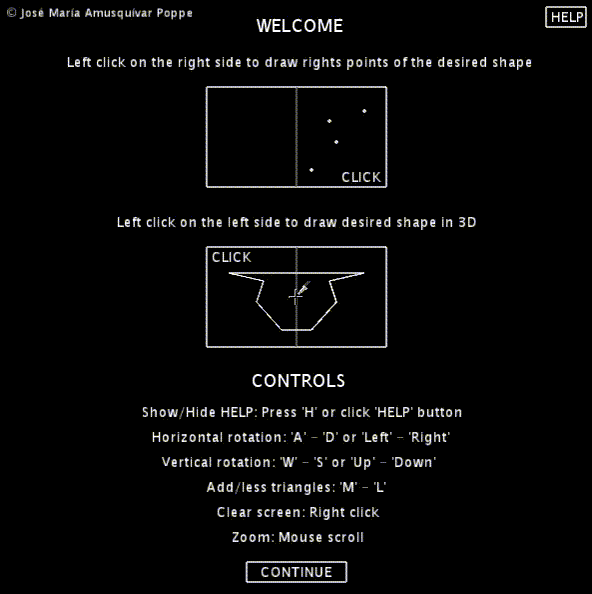
Ejecución en vivo
Debido a que p5.js no posee las mismas herramientas que Processing, se ha tenido que alterar la aplicación, con el fin de adaptarlo adecuadamente a esta librería. Los controles modificados se listan a continuación.
Descarga del código fuente
Si desea descargar el código fuente, puede hacerlo desde el siguiente enlace: